Майнкрафт – это знаменитая игра, которая позволяет игрокам строить свои миры и исследовать их. Однако, иногда скорость игры может стать проблемой, особенно на более старых компьютерах. В этой статье мы расскажем вам о нескольких эффективных советах и хитростях, которые помогут вам увеличить скорость игры в Майнкрафте.
Первый совет – это уменьшить видимость чанков. В Майнкрафте игроки могут видеть большую территорию своего мира, что влияет на производительность игры. Одним из способов увеличения скорости игры является уменьшение видимости чанков до минимума. Для этого вы можете изменить настройки отображения в игре или воспользоваться модификациями, которые позволяют управлять видимостью частей мира.
Второй совет – это уменьшить настройки графики. Майнкрафт имеет много настроек графики, которые могут быть настроены для более плавной работы игры. Один из способов увеличения скорости игры – это уменьшить настройки графики, такие как разрешение экрана, уровень детализации и использование текстур высокого разрешения. Уменьшение этих настроек может существенно улучшить производительность игры на слабых компьютерах.
Наконец, третий совет – это установить оптимизированные модификации. В Майнкрафте существует множество модификаций, которые предназначены для оптимизации игры и увеличения ее скорости. Эти модификации могут обрабатывать игровые данные более эффективно и оптимизировать работу игры на различных компьютерных конфигурациях. Поэтому установка оптимизированных модификаций может значительно улучшить производительность игры в Майнкрафте.
Установка оптимизированных модов

Одним из самых эффективных способов увеличить скорость игры в Майнкрафт является установка оптимизированных модов. Эти моды позволяют оптимизировать производительность игры, улучшить графику и снизить нагрузку на систему.
Вот несколько очень полезных модов, которые помогут увеличить скорость игры:
- OptiFine - один из самых известных и полезных модов для оптимизации игры. Он позволяет настроить графику, улучшить производительность и добавить различные эффекты.
- FastCraft - мод, который снижает нагрузку на процессор и позволяет игре работать более плавно.
- BetterFps - мод, который оптимизирует производительность игры, улучшает кадры в секунду (FPS) и уменьшает задержку.
- Smooth Font - мод, который заменяет стандартный шрифт в игре на более плавный и читаемый.
Установка модов в Майнкрафт происходит следующим образом:
- Скачайте моды с проверенных источников, таких как официальный сайт OptiFine или популярные сайты с модами для Майнкрафт.
- Откройте папку с игрой и найдите папку "mods". Если ее нет, создайте новую папку с названием "mods".
- Перетащите скачанные моды в папку "mods".
- Запустите игру и выберите профиль с установленными модами.
- Настройте моды согласно своим предпочтениям и наслаждайтесь более быстрой и оптимизированной игрой!
Важно помнить:
- Убедитесь, что скачиваете моды с надежных и безопасных источников. Избегайте сомнительных сайтов и ссылок.
- Перед установкой модов сделайте резервную копию игры, чтобы в случае проблем можно было вернуться к оригинальной версии.
- Учитывайте совместимость модов между собой и с версией игры.
- Не устанавливайте слишком много модов одновременно, так как это может привести к конфликтам и снижению производительности.
Установка оптимизированных модов в Майнкрафт - это отличный способ улучшить производительность игры и насладиться более плавным и быстрым геймплеем. Попробуйте установить несколько модов и настройте их согласно своим предпочтениям, чтобы достичь максимального комфорта и удовольствия от игры.
Настройка видео на минимальные значения

1. Уменьшите графику
Одним из способов увеличения скорости в Майнкрафте является установка минимальных значений графики. Это позволяет сэкономить ресурсы компьютера и улучшить производительность игры. Чтобы настроить графику на минимальные значения:
- Запустите игру и перейдите в меню "Настройки".
- Выберите вкладку "Видеонастройки".
- Установите минимальные значения для разрешения экрана, графики, теней, текстур и других параметров.
- Сохраните изменения и перезапустите игру.
2. Отключите лишние эффекты
Если ваш компьютер имеет ограниченные ресурсы, отключение лишних эффектов может значительно повысить скорость в Майнкрафте. Вы можете отключить такие эффекты, как анимации, частицы или водные эффекты. Чтобы это сделать:
- Запустите игру и перейдите в меню "Настройки".
- Выберите вкладку "Видеонастройки".
- Отключите ненужные вам эффекты, выставив соответствующие значения на минимум.
- Сохраните изменения и перезапустите игру.
3. Включите режим полного экрана
Игра в режиме полного экрана может работать быстрее, чем в оконном режиме. Чтобы включить режим полного экрана:
- Запустите игру и перейдите в меню "Настройки".
- Выберите вкладку "Видеонастройки".
- Включите режим полного экрана.
- Сохраните изменения и перезапустите игру.
4. Закройте ненужные приложения
Если у вас открыто много приложений или программ на компьютере, это может снижать производительность игры. Закройте все ненужные приложения, чтобы освободить ресурсы компьютера и увеличить скорость в Майнкрафте.
5. Обновите драйверы видеокарты
Устаревшие драйверы видеокарты могут влиять на производительность игры. Убедитесь, что у вас установлена последняя версия драйверов видеокарты. Вы можете скачать и установить их с официального сайта производителя.
6. Используйте оптимизаторы производительности
Существуют специальные программы, которые позволяют оптимизировать производительность компьютера для игр. Вы можете установить одну из таких программ и воспользоваться ее функциями для повышения скорости в Майнкрафте.
Следуя этим советам, вы сможете увеличить скорость в игре и насладиться более плавным игровым процессом в Майнкрафте.
Очистка кэша и временных файлов
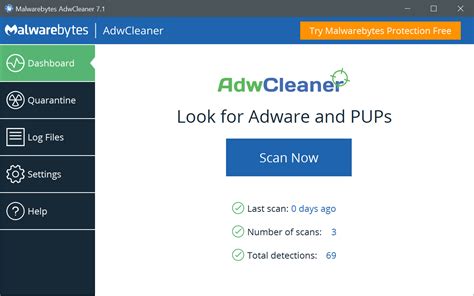
Очистка кэша и временных файлов может помочь увеличить скорость в Майнкрафте и улучшить общую производительность игры. Кэш и временные файлы - это файлы, которые сохраняются на вашем компьютере и используются для ускорения процесса загрузки игры и ее работы.
Вот несколько способов, как очистить кэш и временные файлы в Майнкрафте:
Удаление временных файлов вручную:
- Откройте проводник и найдите папку %appdata%.
- В папке Roaming найдите папку .minecraft.
- Удалите папку 'cache' и все файлы с расширением .tmp.
Использование программ для очистки:
- Существуют специальные программы, которые могут автоматически очистить кэш и временные файлы на вашем компьютере, такие как CCleaner.
- Скачайте и установите программу для очистки и запустите ее.
- Выберите опцию для очистки временных файлов и кэша и запустите процесс.
Очистка кэша Java:
- Запустите Java Control Panel, нажав Пуск и введя "Java Control Panel" в строку поиска.
- На вкладке General найдите "Temporary Internet Files" и нажмите на кнопку "Settings".
- Нажмите на кнопку "Delete Files" и выберите опцию для удаления временных файлов.
- Нажмите "OK", чтобы сохранить изменения.
Очистка кэша браузера:
- Если вы играете в Майнкрафт в браузере, очистка кэша браузера также может помочь увеличить скорость игры.
- Откройте настройки браузера и найдите опцию для очистки кэша.
- Выберите опцию для удаления временных файлов и кэша и запустите процесс.
Прежде чем удалять кэш и временные файлы, убедитесь, что вы сохранили все важные данные и закрыли игру. После очистки кэша и временных файлов перезапустите компьютер и запустите игру снова.
Очистка кэша и временных файлов может помочь улучшить производительность игры и увеличить скорость Майнкрафта. Попробуйте эти методы и наслаждайтесь более плавной и быстрой игрой!
Отключение лишних программ и процессов

Один из способов увеличить скорость в Майнкрафте - это отключение лишних программ и процессов на компьютере. Во время игры Майнкрафт использует много ресурсов компьютера, и если на вашем компьютере работает много других программ и процессов в фоновом режиме, это может замедлять игру.
Ниже приведены несколько советов о том, как отключить лишние программы и процессы:
- Закройте ненужные программы - перед запуском игры закройте все ненужные программы, которые используют много ресурсов компьютера, такие как браузеры, мессенджеры и т.д. Это может помочь освободить ресурсы компьютера и повысить производительность игры.
- Отключите автозапуск программ - проверьте список программ, которые запускаются автоматически при включении компьютера, и отключите ненужные программы. Для этого можно воспользоваться менеджером задач или настройками системы.
- Удалите ненужные программы - если на вашем компьютере установлены программы, которые вы не используете, рекомендуется удалить их. Удаление ненужных программ поможет освободить место на жестком диске и снизить нагрузку на систему.
- Отключите ненужные службы - проверьте список служб, которые запущены на вашем компьютере, и отключите ненужные службы. Для этого можно воспользоваться менеджером задач или настройками системы. Отключение ненужных служб может помочь освободить ресурсы компьютера и увеличить производительность игры.
- Обновите драйверы - убедитесь, что у вас установлены последние версии драйверов для вашей видеокарты и других устройств. Устаревшие драйверы могут приводить к проблемам с производительностью игры.
Следуя этим советам, вы сможете отключить лишние программы и процессы на компьютере, что поможет повысить скорость и производительность игры Майнкрафт.
Использование оптимизированных текстур
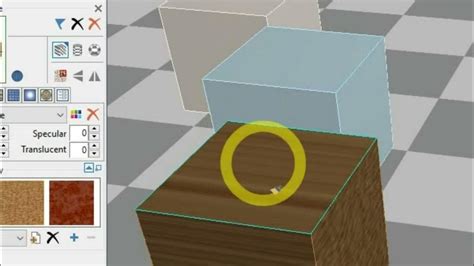
Оптимизированные текстуры являются одним из ключевых элементов для увеличения скорости работы игры Minecraft. Вместо использования стандартных текстур, которые требуют больше ресурсов для загрузки и обработки, можно установить текстуры с меньшим размером и легче загружающиеся.
Это может быть особенно полезно для игроков с более старыми компьютерами или ноутбуками, которым может быть сложно запустить Minecraft с высокими настройками графики.
Следующие шаги помогут вам оптимизировать текстуры в Minecraft:
- Выберите подходящий набор текстур. Найдите текстуры, которые имеют меньший размер файлов и легче загружаются. Обычно такие текстуры могут быть обозначены как "low-resolution", "optimized" или "FPS-friendly".
- Установите текстуры. После скачивания нужных текстур, установите их в Minecraft. Для этого перейдите в настройки игры, выберите "Пакеты ресурсов" и добавьте новый пакет ресурсов с вашими скачанными текстурами.
- Настройте графику. В меню настроек игры установите низкие настройки графики, чтобы снизить нагрузку на процессор и видеокарту. Выключите такие эффекты, как тени и анимацию листвы, также можно установить более низкое разрешение экрана.
Использование оптимизированных текстур поможет увеличить производительность Minecraft, снизить нагрузку на компьютер и повысить скорость работы игры.
Апгрейд компьютера для лучшей производительности

Чтобы увеличить скорость работы игр, включая Minecraft, необходимо произвести апгрейд компьютера. Ниже приведены эффективные способы улучшения производительности вашего компьютера.
- Установите SSD-накопитель
- Увеличьте объем оперативной памяти
- Обновите графическую карту
- Очистите жесткий диск от ненужных файлов
- Обновите драйверы
SSD-накопитель (Solid State Drive) гораздо быстрее традиционных жестких дисков и позволяет ускорить загрузку операционной системы и запуск игр. Замена основного жесткого диска на SSD значительно повысит скорость вашего компьютера в целом.
Добавление большего объема оперативной памяти (RAM) позволит компьютеру более эффективно обрабатывать данные и запускать программы. Для игр, включая Minecraft, рекомендуется иметь не менее 8 ГБ оперативной памяти.
Графическая карта является одной из ключевых компонентов для игр. Обновление графической карты позволит вам насладиться более высокими настройками графики и плавной игрой. Рекомендуется выбрать видеокарту с поддержкой DirectX 11 и OpenGL 4.5 для оптимальной совместимости с Minecraft.
Удаление ненужных файлов с вашего жесткого диска поможет освободить место и улучшить производительность компьютера. Удалите временные файлы, кэши браузера, старые установочные файлы программ и другие ненужные данные.
Регулярное обновление драйверов для всех компонентов вашего компьютера, включая видеокарту и звуковую карту, поможет исправить ошибки и улучшить производительность. Посетите официальные веб-сайты производителей компонентов, чтобы загрузить и установить последние версии драйверов.
Совершив апгрейд компьютера с помощью вышеперечисленных способов, вы сможете значительно увеличить скорость работы Minecraft и других игр на вашем компьютере.




